
资料下载

使用Arduino创建电子记分牌
描述
很多时候我们想和朋友一起玩,我们需要一个电子板来计算每个球队或球员的积分。基于此,我们用Arduino开发了这个项目。
以下项目是使用Arduino开发电子记分牌。通过这个记分板,我们将使用两个按钮来调整每个球员或球队的得分。
接下来,我们将逐步开始项目的讨论和开发。
项目发展
最初,我们在图 1 中展示了所使用的电子元件和该项目的示意组装电路。
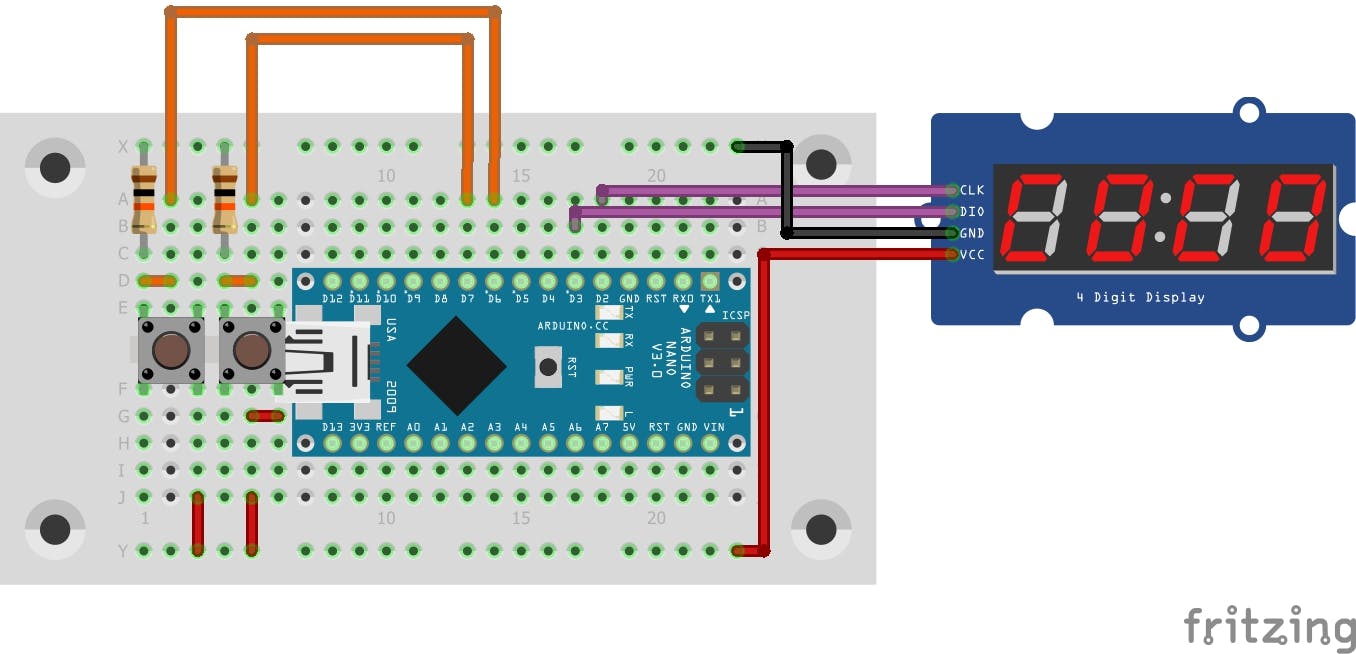
通过这个电路,我们用两个按钮来调整电子记分牌上的分数。
连接到数字引脚 6的按钮调整玩家 1 的分数,而连接到数字引脚 7 的按钮调整玩家 2 的分数。
点数将由Arduino Nano发送到TM1637 显示模块。
接下来,我们将开始讨论项目编程代码。
电子记分牌的逻辑程序设计
以下是使用 Arduino 开发电子记分牌的完整代码。不久之后,我们将逐步介绍该项目的讨论。
#include
TM1637Display display(2,3);
byte CountP1 = 0, CountP2 = 0;
bool player1 = 0, player2 = 0;
bool PreviousStateP1 = 0, PreviousStateP2 = 0;
#define P1 6
#define P2 7
void setup()
{
display.setBrightness(1); // set display to maximum brightness
pinMode(P1, INPUT);
pinMode(P2, INPUT);
display.showNumberDec(0,true,4,0);
}
void loop()
{
player1 = digitalRead(P1);
player2 = digitalRead(P2);
delay(50);
if(player1 == 1 && PreviousStateP1 == 0)
{
CountP1++;
PreviousStateP1 = 1;
}
if(player1 == 0 && PreviousStateP1 == 1)
{
PreviousStateP1 = 0;
}
if(player2 == 1 && PreviousStateP2 == 0)
{
CountP2++;
PreviousStateP2 = 1;
}
if(player2 == 0 && PreviousStateP2 == 1)
{
PreviousStateP2 = 0;
}
display.showNumberDecEx((100*CountP1) + CountP2, 0x40, 1, 4, 0);
}
首先,我们插入 TM1637 模块库,声明所有变量,并定义按钮引脚。
#include
TM1637Display display(2,3);
byte CountP1 = 0, CountP2 = 0;
bool player1 = 0, player2 = 0;
bool PreviousStateP1 = 0, PreviousStateP2 = 0;
#define P1 6
#define P2 7
之后,在 void setup 函数中配置了显示亮度,将引脚设置为输入,并在TM1637 显示器中打印了零值。
void setup()
{
display.setBrightness(1); // set display to maximum brightness
pinMode(P1, INPUT);
pinMode(P2, INPUT);
display.showNumberDec(0,true,4,0);
}
TM1637 显示功能的所有文档都可以在链接中访问:TM1637 显示文档
现在,在循环函数中实现了使用两个按钮增加两个计数变量的代码。每个按钮将递增每个变量,如下所示。
void loop()
{
player1 = digitalRead(P1);
player2 = digitalRead(P2);
delay(50);
if(player1 == 1 && PreviousStateP1 == 0)
{
CountP1++;
PreviousStateP1 = 1;
}
if(player1 == 0 && PreviousStateP1 == 1)
{
PreviousStateP1 = 0;
}
if(player2 == 1 && PreviousStateP2 == 0)
{
CountP2++;
PreviousStateP2 = 1;
}
if(player2 == 0 && PreviousStateP2 == 1)
{
PreviousStateP2 = 0;
}
display.showNumberDecEx((100*CountP1) + CountP2, 0x40, 1, 4, 0);
}
在循环中,将读取每个引脚。如果按下按钮之一,变量 CountP1 或 CountP2 将根据按下的按钮递增。
最后,计数值将显示在 TM1637 显示屏中,如图 1 所示。

为了在 TM1637 Display 中显示值,使用了下面介绍的功能。
display.showNumberDecEx((100*CountP1) + CountP2, 0x40, 1, 4, 0);
通过此函数,通过以下公式计算计数值:(100*CountP1) + CountP2。
不久之后,被激活的点将两个值分开。
因此,这是一个可以在多个游戏中使用的简单项目。
声明:本文内容及配图由入驻作者撰写或者入驻合作网站授权转载。文章观点仅代表作者本人,不代表电子发烧友网立场。文章及其配图仅供工程师学习之用,如有内容侵权或者其他违规问题,请联系本站处理。 举报投诉
- 相关下载
- 相关文章






